Cómo desactivar la función de imagen en imagen (Pip) automática en Google Meet
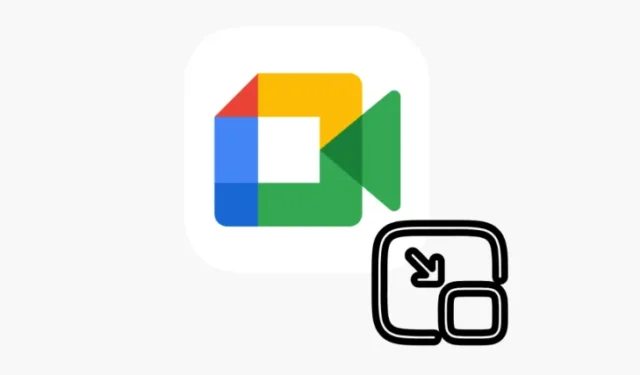
Qué saber
- Google Meet ahora activa PiP automáticamente al cambiar de pestaña en Google Chrome en una computadora.
- Deshabilite la función PiP automática haciendo clic en el ícono ‘Ver información del sitio’ a la izquierda de la URL y desactive la ‘Imagen en imagen automática’.
- Alternativamente, haga clic en Ver información del sitio, seleccione ‘Configuración del sitio’, desplácese hasta ‘Imagen en imagen automática’ y seleccione ‘Bloquear’.
El modo Imagen en imagen (PiP) de Google Meet es una función muy útil que te permite estar al tanto de la reunión mientras cambias de pestaña. Aunque la función está disponible en Google Chrome para ordenador desde 2022, Google está lanzando una nueva actualización para PiP de Meet que «se activará automáticamente cuando cambies de pestaña durante una reunión».
Si esto te resulta un poco molesto, no te preocupes. Puedes desactivar la función PiP automática de varias maneras.
- En Google Meet, haga clic en la opción “Ver información del sitio” a la izquierda de la URL del sitio web.
- A continuación, desactive la opción Imagen en imagen automática .
Nota: También puedes hacer esto mientras estás en una llamada.
Otra forma de desactivar el PiP automático en Google Meet es a través de la configuración del sitio.
- Haga clic en la misma opción «Ver información del sitio» a la izquierda de la URL del sitio web.
- Luego seleccione Configuración del sitio .
- Desplácese hacia abajo hasta «Imagen en imagen automática». Haga clic en el menú desplegable que se encuentra junto a esta opción y seleccione Bloquear .
Ahora, no tendrás que preocuparte por activar automáticamente el modo PiP en Google Meet cuando cambies de pestaña.
Todavía puedes hacerlo manualmente haciendo clic en el ícono de tres puntos en la parte inferior y seleccionando Abrir imagen en imagen.



Deja una respuesta